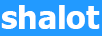Описание

Беспроводное подключение контроллеров Bluetooth для PS4, PS3, nintendo Switch Pro, nintendo Switch Joy-Con, wii U Pro и Xbox One S к системе nintendo Switch, PS3 или PC.
Проводной для PS4, PS3, nintendo Switch Pro, Xbox One, Xbox One S, Xbox 360 контроллеров и бойцовых палок, и стандартные Проводные контроллеры USB, такие как logitech rumble gamepad F510 и F310, могут быть подключены к вашей системе nintendo Switch, PS3 и PC.
1. USB A-Male: Подключите адаптер к nintendo Switch, для PS3 или для ПК. 2. USB A-Female: Подключите проводной для PS4, для PS3, для nintendo Switch Pro, для Xbox One, для Xbox One S, для Xbox 360 контроллеров и бойцовых палок, И стандартные Проводные usb-контроллеры к адаптеру. 3. Светодиодный индикатор. 4. Кнопка сбоку адаптера: используется для переключения режимов и для сопряжения по Bluetooth. Нажмите кнопку в ближайшее время, чтобы синхронизировать контроллеры и адаптер. Индикатор быстро мигает.
Подключи и работай! Кнопки и светодиодный индикатор. Для переключения режимов нажмите и удерживайте кнопку сбоку адаптера в течение 3-5 секунд. Светодиодный индикатор медленно мигает синим цветом для режима системы для PS3 или PC Dinput, режим для nintendo Switch красный, а режим PC Xinput зеленый. Для контроллеров Bluetooth настроен
1. Сначала Подключите систему nintendo Switch к телевизору. Просто включите компьютер, если вы используете адаптер на вашей ПК системе. 2. Подключите адаптер к любому запасному usb-порту на вашем nintendo Switch или ПК системе. 3. Чтобы переключить режимы, нажмите и удерживайте кнопку сбоку адаптера в течение 3-5 секунд. Светодиодный индикатор медленно мигает синим цветом для режима системы PS3 или PC Dinput, для режима nintendo Switch красный, а режим PC Xinput зеленый. 4. Включите для контроллеров Bluetooth
5. Чтобы синхронизировать контроллер Bluetooth и адаптер, нажмите кнопку сбоку адаптера, а затем нажмите кнопку синхронизации на контроллере Bluetooth. Быстро мигает светодиодный индикатор.
6. Для Bluetooth был сопряжен, если светодиодный индикатор загорается
7. Ваш контроллер теперь готов к использованию.
Проводные контроллеры настроить
1. Сначала Подключите систему nintendo Switch к телевизору. Просто включите компьютер, если вы используете адаптер в системе пк.
2. Подключите адаптер к любому запасному usb-порту для nintendo Switch или ПК системы.
3. Подключите Проводные контроллеры к адаптеру.
Цвет: серый
Материал: металл
Посылка в комплект входит:
1 * ручка конвертер
1 * кабель type-c
Примечание: подключение беспроводной для PS4, для PS3, для nintendo Switch Pro, для контроллера Xbox One S к адаптеру с помощью usb-кабеля (поставляется с вашей Системой игровой консоли или вы можете приобрести ее отдельно) для контроллера Xbox 360 должен быть проводной, не беспроводной контроллер плюс USB кабель.
4. Ваш контроллер теперь готов к использованию.
Примечание: Bluetooth еще не подключен, если светодиодный индикатор медленно мигает (около 2 раз в секунду).
Если для синхронизации Bluetooth не удалось, подключите контроллер Bluetooth к адаптеру с помощью usb-кабеля (не входит в комплект поставки, вы можете приобрести его отдельно). Как только контроллер определится системой, вы можете отсоединить usb-кабель и Начать синхронизацию его снова.
Только вышеуказанная посылка, другие товары не включены.
Примечание: светильник и различные дисплеи могут привести к тому, что цвет изделия на картинке немного отличается от реального. Допустимая погрешность измерения составляет +/-1-3 см.
Проводной для PS4, PS3, nintendo Switch Pro, Xbox One, Xbox One S, Xbox 360 контроллеров и бойцовых палок, и стандартные Проводные контроллеры USB, такие как logitech rumble gamepad F510 и F310, могут быть подключены к вашей системе nintendo Switch, PS3 и PC.
1. USB A-Male: Подключите адаптер к nintendo Switch, для PS3 или для ПК. 2. USB A-Female: Подключите проводной для PS4, для PS3, для nintendo Switch Pro, для Xbox One, для Xbox One S, для Xbox 360 контроллеров и бойцовых палок, И стандартные Проводные usb-контроллеры к адаптеру. 3. Светодиодный индикатор. 4. Кнопка сбоку адаптера: используется для переключения режимов и для сопряжения по Bluetooth. Нажмите кнопку в ближайшее время, чтобы синхронизировать контроллеры и адаптер. Индикатор быстро мигает.
Подключи и работай! Кнопки и светодиодный индикатор. Для переключения режимов нажмите и удерживайте кнопку сбоку адаптера в течение 3-5 секунд. Светодиодный индикатор медленно мигает синим цветом для режима системы для PS3 или PC Dinput, режим для nintendo Switch красный, а режим PC Xinput зеленый. Для контроллеров Bluetooth настроен
1. Сначала Подключите систему nintendo Switch к телевизору. Просто включите компьютер, если вы используете адаптер на вашей ПК системе. 2. Подключите адаптер к любому запасному usb-порту на вашем nintendo Switch или ПК системе. 3. Чтобы переключить режимы, нажмите и удерживайте кнопку сбоку адаптера в течение 3-5 секунд. Светодиодный индикатор медленно мигает синим цветом для режима системы PS3 или PC Dinput, для режима nintendo Switch красный, а режим PC Xinput зеленый. 4. Включите для контроллеров Bluetooth
5. Чтобы синхронизировать контроллер Bluetooth и адаптер, нажмите кнопку сбоку адаптера, а затем нажмите кнопку синхронизации на контроллере Bluetooth. Быстро мигает светодиодный индикатор.
6. Для Bluetooth был сопряжен, если светодиодный индикатор загорается
7. Ваш контроллер теперь готов к использованию.
Проводные контроллеры настроить
1. Сначала Подключите систему nintendo Switch к телевизору. Просто включите компьютер, если вы используете адаптер в системе пк.
2. Подключите адаптер к любому запасному usb-порту для nintendo Switch или ПК системы.
3. Подключите Проводные контроллеры к адаптеру.
Цвет: серый
Материал: металл
Посылка в комплект входит:
1 * ручка конвертер
1 * кабель type-c
Примечание: подключение беспроводной для PS4, для PS3, для nintendo Switch Pro, для контроллера Xbox One S к адаптеру с помощью usb-кабеля (поставляется с вашей Системой игровой консоли или вы можете приобрести ее отдельно) для контроллера Xbox 360 должен быть проводной, не беспроводной контроллер плюс USB кабель.
4. Ваш контроллер теперь готов к использованию.
Примечание: Bluetooth еще не подключен, если светодиодный индикатор медленно мигает (около 2 раз в секунду).
Если для синхронизации Bluetooth не удалось, подключите контроллер Bluetooth к адаптеру с помощью usb-кабеля (не входит в комплект поставки, вы можете приобрести его отдельно). Как только контроллер определится системой, вы можете отсоединить usb-кабель и Начать синхронизацию его снова.
Только вышеуказанная посылка, другие товары не включены.
Примечание: светильник и различные дисплеи могут привести к тому, что цвет изделия на картинке немного отличается от реального. Допустимая погрешность измерения составляет +/-1-3 см.

|
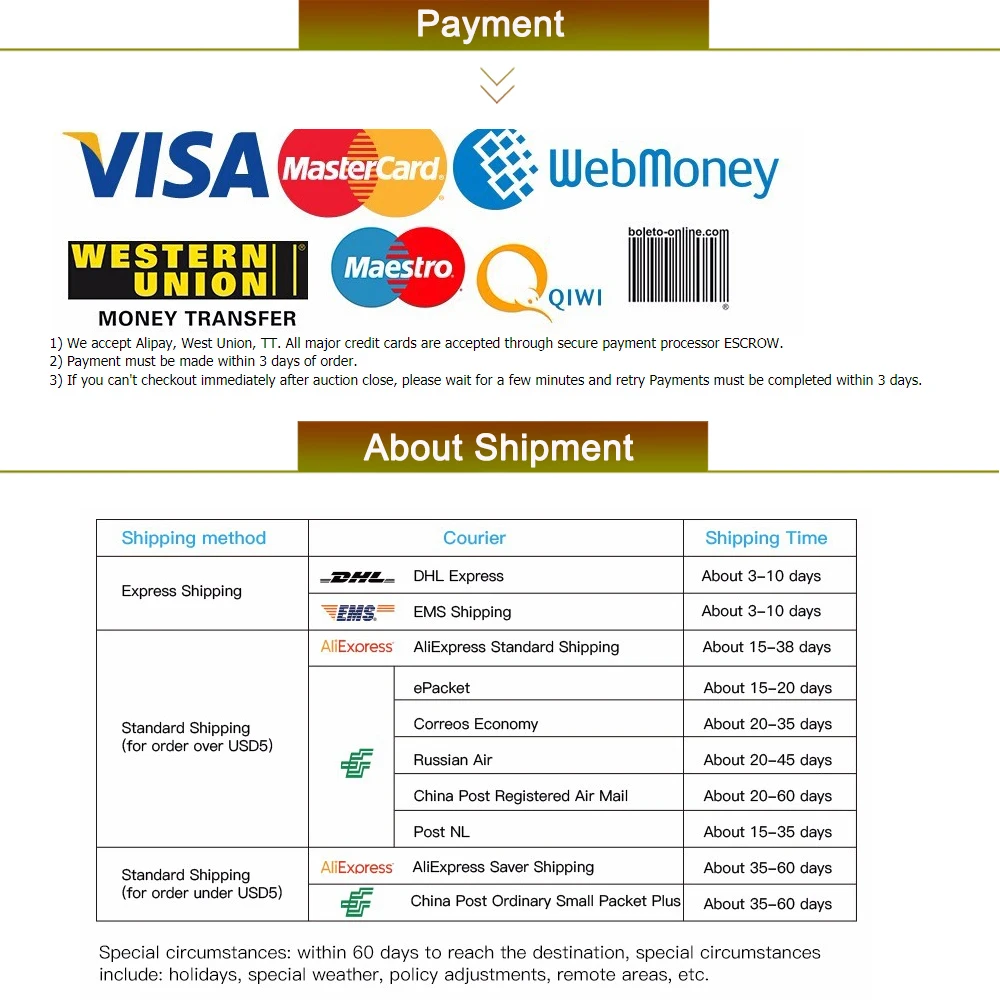


Беспроводное подключение контроллеров Bluetooth для PS4, PS3, nintendo Switch Pro, nintendo Switch Joy-Con, wii U Pro и Xbox One S к системе nintendo Switch, PS3 или PC.
Проводной для PS4, PS3, nintendo Switch Pro, Xbox One, Xbox One S, Xbox 360 контроллеров и бойцовых палок, и стандартные Проводные контроллеры USB, такие как logitech rumble gamepad F510 и F310, могут быть подключены к вашей системе nintendo Switch, PS3 и PC.
1. USB A-Male: Подключите адаптер к nintendo Switch, для PS3 или для ПК. 2. USB A-Female: Подключите проводной для PS4, для PS3, для nintendo Switch Pro, для Xbox One, для Xbox One S, для Xbox 360 контроллеров и бойцовых палок, И стандартные Проводные usb-контроллеры к адаптеру. 3. Светодиодный индикатор. 4. Кнопка сбоку адаптера: используется для переключения режимов и для сопряжения по Bluetooth. Нажмите кнопку в ближайшее время, чтобы синхронизировать контроллеры и адаптер. Индикатор быстро мигает.
Подключи и работай! Кнопки и светодиодный индикатор. Для переключения режимов нажмите и удерживайте кнопку сбоку адаптера в течение 3-5 секунд. Светодиодный индикатор медленно мигает синим цветом для режима системы для PS3 или PC Dinput, режим для nintendo Switch красный, а режим PC Xinput зеленый. Для контроллеров Bluetooth настроен
1. Сначала Подключите систему nintendo Switch к телевизору. Просто включите компьютер, если вы используете адаптер на вашей ПК системе. 2. Подключите адаптер к любому запасному usb-порту на вашем nintendo Switch или ПК системе. 3. Чтобы переключить режимы, нажмите и удерживайте кнопку сбоку адаптера в течение 3-5 секунд. Светодиодный индикатор медленно мигает синим цветом для режима системы PS3 или PC Dinput, для режима nintendo Switch красный, а режим PC Xinput зеленый. 4. Включите для контроллеров Bluetooth
5. Чтобы синхронизировать контроллер Bluetooth и адаптер, нажмите кнопку сбоку адаптера, а затем нажмите кнопку синхронизации на контроллере Bluetooth. Быстро мигает светодиодный индикатор.
6. Для Bluetooth был сопряжен, если светодиодный индикатор загорается
7. Ваш контроллер теперь готов к использованию.
Проводные контроллеры настроить
1. Сначала Подключите систему nintendo Switch к телевизору. Просто включите компьютер, если вы используете адаптер в системе пк.
2. Подключите адаптер к любому запасному usb-порту для nintendo Switch или ПК системы.
3. Подключите Проводные контроллеры к адаптеру.
Цвет: серый
Материал: металл
Посылка в комплект входит:
1 * ручка конвертер
1 * кабель type-c
Примечание: подключение беспроводной для PS4, для PS3, для nintendo Switch Pro, для контроллера Xbox One S к адаптеру с помощью usb-кабеля (поставляется с вашей Системой игровой консоли или вы можете приобрести ее отдельно) для контроллера Xbox 360 должен быть проводной, не беспроводной контроллер плюс USB кабель.
4. Ваш контроллер теперь готов к использованию.
Примечание: Bluetooth еще не подключен, если светодиодный индикатор медленно мигает (около 2 раз в секунду).
Если для синхронизации Bluetooth не удалось, подключите контроллер Bluetooth к адаптеру с помощью usb-кабеля (не входит в комплект поставки, вы можете приобрести его отдельно). Как только контроллер определится системой, вы можете отсоединить usb-кабель и Начать синхронизацию его снова.
Только вышеуказанная посылка, другие товары не включены.
Примечание: светильник и различные дисплеи могут привести к тому, что цвет изделия на картинке немного отличается от реального. Допустимая погрешность измерения составляет +/-1-3 см.
Проводной для PS4, PS3, nintendo Switch Pro, Xbox One, Xbox One S, Xbox 360 контроллеров и бойцовых палок, и стандартные Проводные контроллеры USB, такие как logitech rumble gamepad F510 и F310, могут быть подключены к вашей системе nintendo Switch, PS3 и PC.
1. USB A-Male: Подключите адаптер к nintendo Switch, для PS3 или для ПК. 2. USB A-Female: Подключите проводной для PS4, для PS3, для nintendo Switch Pro, для Xbox One, для Xbox One S, для Xbox 360 контроллеров и бойцовых палок, И стандартные Проводные usb-контроллеры к адаптеру. 3. Светодиодный индикатор. 4. Кнопка сбоку адаптера: используется для переключения режимов и для сопряжения по Bluetooth. Нажмите кнопку в ближайшее время, чтобы синхронизировать контроллеры и адаптер. Индикатор быстро мигает.
Подключи и работай! Кнопки и светодиодный индикатор. Для переключения режимов нажмите и удерживайте кнопку сбоку адаптера в течение 3-5 секунд. Светодиодный индикатор медленно мигает синим цветом для режима системы для PS3 или PC Dinput, режим для nintendo Switch красный, а режим PC Xinput зеленый. Для контроллеров Bluetooth настроен
1. Сначала Подключите систему nintendo Switch к телевизору. Просто включите компьютер, если вы используете адаптер на вашей ПК системе. 2. Подключите адаптер к любому запасному usb-порту на вашем nintendo Switch или ПК системе. 3. Чтобы переключить режимы, нажмите и удерживайте кнопку сбоку адаптера в течение 3-5 секунд. Светодиодный индикатор медленно мигает синим цветом для режима системы PS3 или PC Dinput, для режима nintendo Switch красный, а режим PC Xinput зеленый. 4. Включите для контроллеров Bluetooth
5. Чтобы синхронизировать контроллер Bluetooth и адаптер, нажмите кнопку сбоку адаптера, а затем нажмите кнопку синхронизации на контроллере Bluetooth. Быстро мигает светодиодный индикатор.
6. Для Bluetooth был сопряжен, если светодиодный индикатор загорается
7. Ваш контроллер теперь готов к использованию.
Проводные контроллеры настроить
1. Сначала Подключите систему nintendo Switch к телевизору. Просто включите компьютер, если вы используете адаптер в системе пк.
2. Подключите адаптер к любому запасному usb-порту для nintendo Switch или ПК системы.
3. Подключите Проводные контроллеры к адаптеру.
Цвет: серый
Материал: металл
Посылка в комплект входит:
1 * ручка конвертер
1 * кабель type-c
Примечание: подключение беспроводной для PS4, для PS3, для nintendo Switch Pro, для контроллера Xbox One S к адаптеру с помощью usb-кабеля (поставляется с вашей Системой игровой консоли или вы можете приобрести ее отдельно) для контроллера Xbox 360 должен быть проводной, не беспроводной контроллер плюс USB кабель.
4. Ваш контроллер теперь готов к использованию.
Примечание: Bluetooth еще не подключен, если светодиодный индикатор медленно мигает (около 2 раз в секунду).
Если для синхронизации Bluetooth не удалось, подключите контроллер Bluetooth к адаптеру с помощью usb-кабеля (не входит в комплект поставки, вы можете приобрести его отдельно). Как только контроллер определится системой, вы можете отсоединить usb-кабель и Начать синхронизацию его снова.
Только вышеуказанная посылка, другие товары не включены.
Примечание: светильник и различные дисплеи могут привести к тому, что цвет изделия на картинке немного отличается от реального. Допустимая погрешность измерения составляет +/-1-3 см.

|
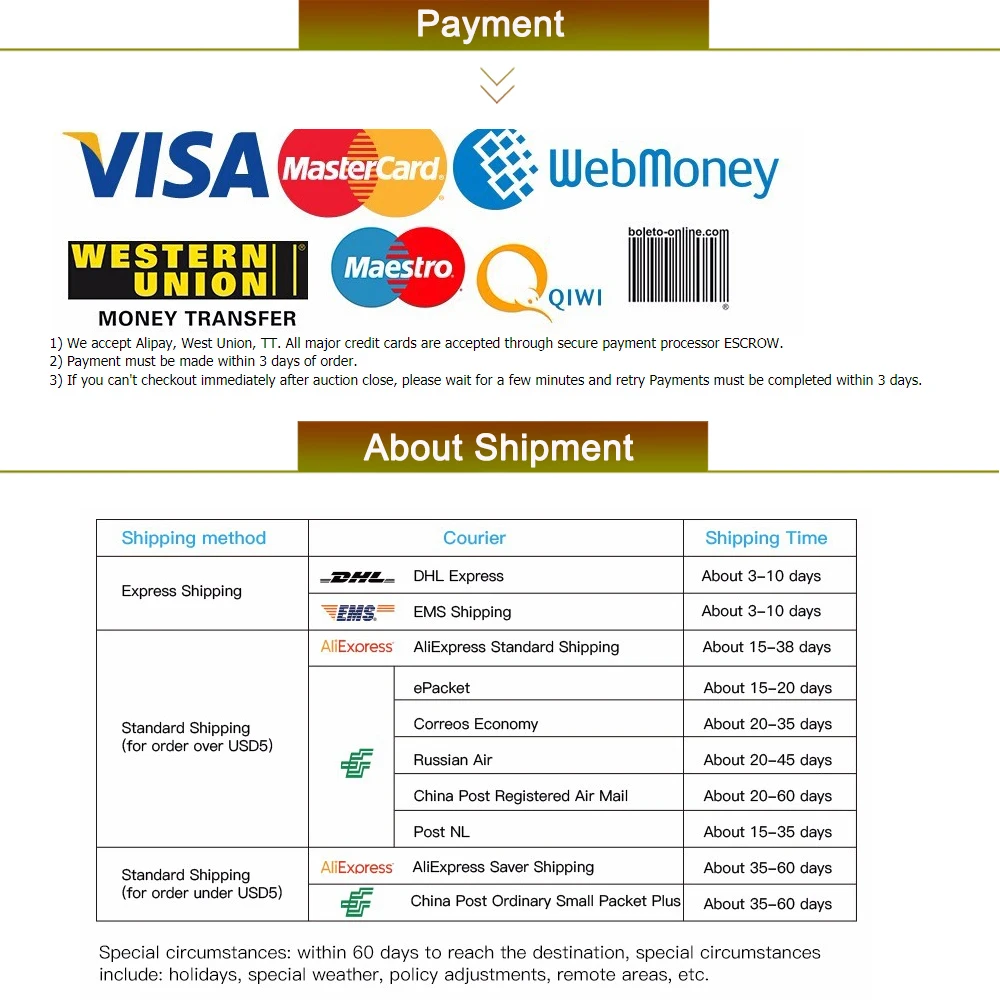

Характеристики
- Бренд
- jakcom
- Упаковка
- Да
- Номер модели
- New